電腦系統(tǒng)win10怎么重裝?
系統(tǒng)重裝,這是一件讓許多電腦用戶都感到有點惱人的事情。或許你的電腦慢如蝸牛,或許遇到了各種不知名的錯誤提示,又或者想試試新的操作系統(tǒng)。無論是哪種情況,重裝系統(tǒng)都是一個常見而有效的解決方法。但是別擔(dān)心,即使你從未嘗試過,也別害怕。接下來的方法,會為大家指點迷津,讓我們一起開始吧!
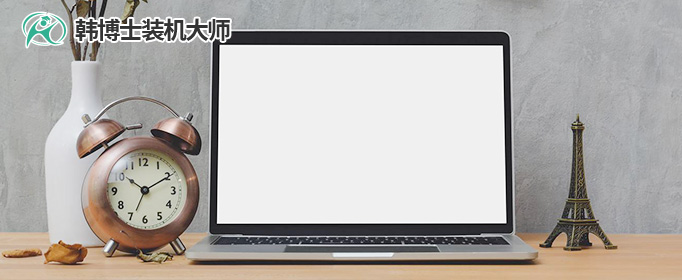
一、重裝系統(tǒng)所需工具
下載免費專業(yè)的一鍵重裝系統(tǒng)軟件(點擊紅字下載)
二、電腦系統(tǒng)win10重裝前要注意什么?
1. 備份重要數(shù)據(jù):務(wù)必備份你電腦中的所有重要數(shù)據(jù),你可以將它們復(fù)制到U盤或者云存儲,以防止數(shù)據(jù)丟失。
2. 關(guān)閉安全軟件和防病毒軟件:安全軟件和防病毒程序可能會干擾安裝過程。因此,在開始之前,最好關(guān)閉這些程序。
3. 準(zhǔn)備安裝環(huán)境:為了確保安裝過程順利進行,要保證電量、網(wǎng)絡(luò)連接穩(wěn)定,并且避免在電腦重裝過程中進行其他操作。
三、一鍵重裝win10系統(tǒng)教程
1. 打開已下載到桌面上的韓博士裝機大師,點擊”一鍵裝機“下的”開始重裝“。

2. 接著系統(tǒng)進入“環(huán)境監(jiān)測”,等檢測完成后,再點擊“下一步”。

3. 在“選擇系統(tǒng)”里選擇合適的win10系統(tǒng)文件,點擊“下一步”。
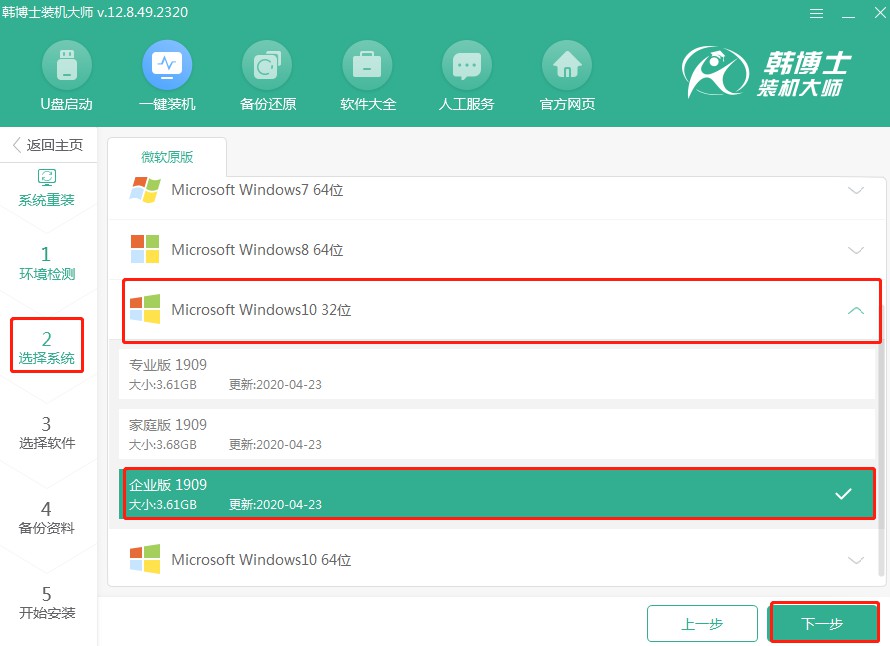
4. 開始下載系統(tǒng)文件,這個步驟需要耗費一點時間,但無需手動,耐心等待完成下載即可。

5. 系統(tǒng)進入部署安裝環(huán)境,耐心等待部署完成,再點擊“立即重啟”。
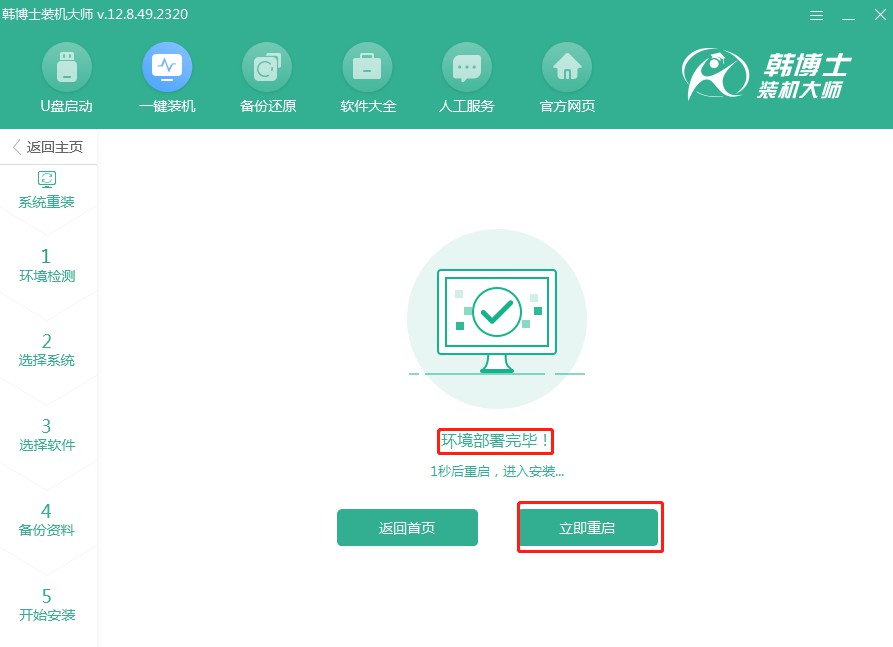
6. 并且回車進入PE系統(tǒng)。
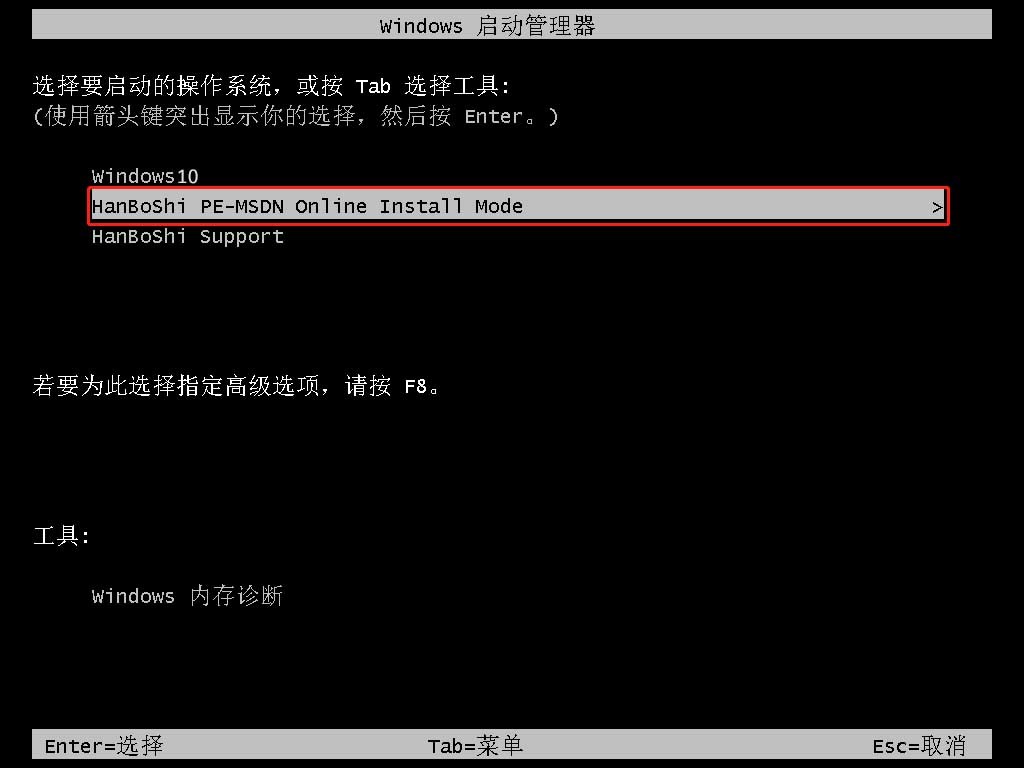
7. 進入PE界面,接著開始安裝win10系統(tǒng),這個過程同樣無需手動操作,只需耐心等待安裝完成后,再點擊“立即重啟”。
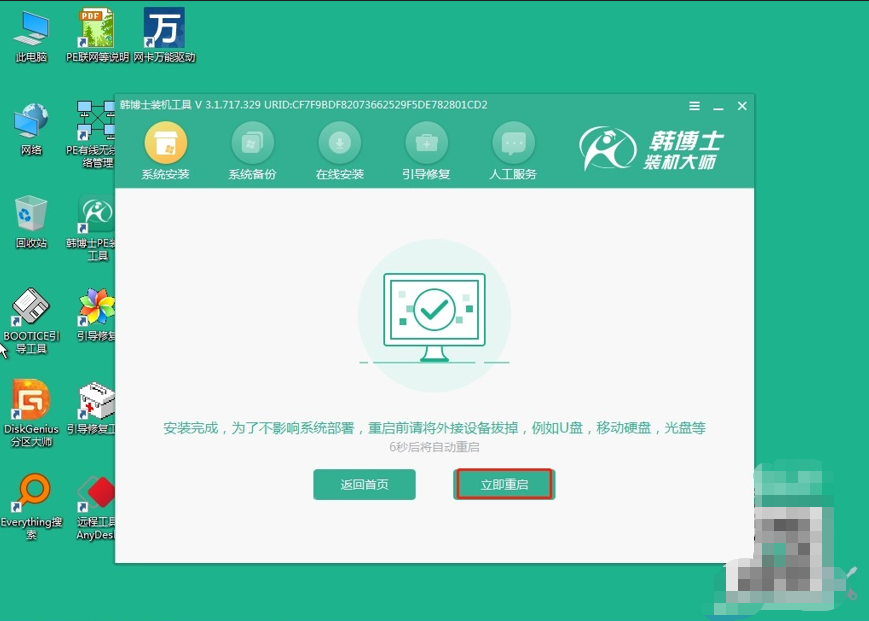
8. 重啟完電腦后,出現(xiàn)win10桌面,代表win10系統(tǒng)安裝成功。
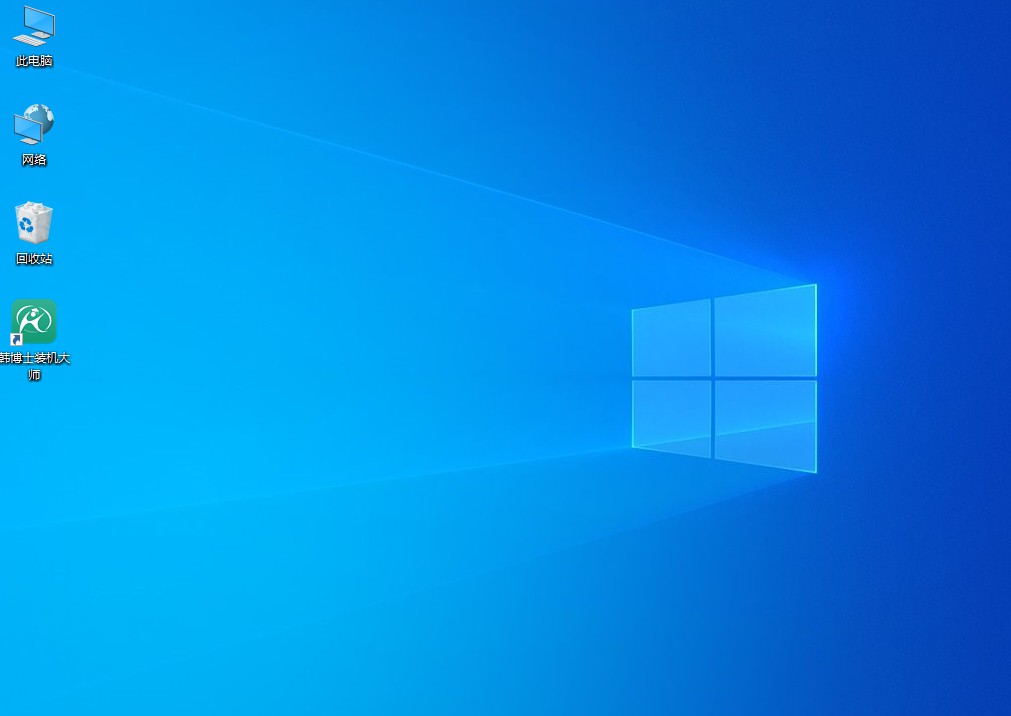
四、重裝系統(tǒng)相關(guān)內(nèi)容
重裝win10之后出現(xiàn)亂碼怎么辦?
方法一:更新系統(tǒng)或應(yīng)用程序
舊版本的系統(tǒng)或應(yīng)用程序可能會導(dǎo)致亂碼問題,通過更新到最新版本可以解決。
方法二:檢查系統(tǒng)語言設(shè)置
確保系統(tǒng)語言設(shè)置與你使用的語言相匹配,以避免出現(xiàn)亂碼情況。在“設(shè)置”中找到“時間和語言”,然后選擇“區(qū)域和語言”,來進行檢查和調(diào)整。
最后,如果以上方法都無法解決問題,你可以使用系統(tǒng)恢復(fù)功能。系統(tǒng)恢復(fù),可以將系統(tǒng)恢復(fù)到之前的某個時間點,以解決由于系統(tǒng)更新導(dǎo)致的問題。
電腦系統(tǒng)win10如何重裝?使用以上的韓博士一鍵重裝,重裝win10的過程其實一點也不復(fù)雜,只要跟著正確的步驟,一步一步來,一定能順利完成。記得在開始之前備份好個人文件哦!在安裝過程中,保持耐心,不要著急,因為需要重啟才能完成重裝。祝大家重裝順利哦!

